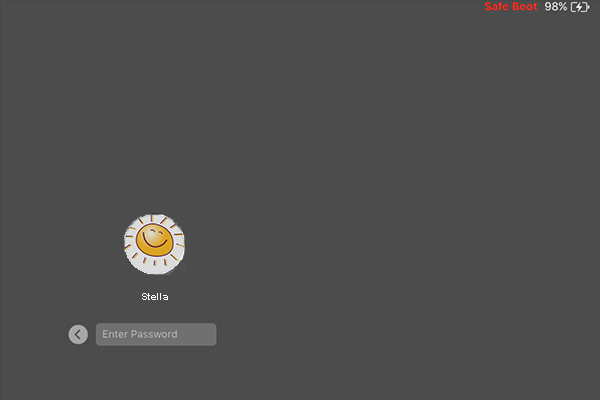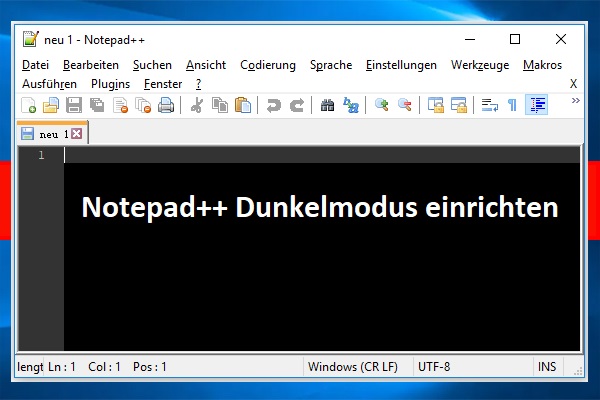Der Google Chrome Dark Mode bietet Ihnen ein besseres Benutzererlebnis, insbesondere nachts. Wie schaltet man den Dunkelmodus in Google Chrome auf Windows 11/10, Mac, Android-Handys und iPhones ein? Lesen Sie diesen Beitrag von MiniTool, um Details zu erfahren.
Google Chrome Dark Mode
Google Chrome verfügt seit Chrome 74 über einen dunklen Modus. Mit dieser neuen Funktion werden alle Tabs, an denen Sie gerade arbeiten, beleuchtet, während der Hintergrund, die Startseite und die Symbolleisten abgeblendet werden. Im Folgenden werden die Vorteile des Dunkelmodus von Google Chrome beschrieben:
- Er spart viel Energie und lässt das System effizienter laufen.
- Er verbessert die Lesbarkeit, da Sie sich auf den Text konzentrieren können, da er sich leicht von der Hintergrundfarbe abhebt.
- Er bietet eine einfachere Erfahrung für Sie und Ihre Augen.
Chrome bietet jetzt einen integrierten dunklen Modus in Windows 11, Windows 10 und macOS sowie auf Android-Handys/iPhones. Hier stellen wir Ihnen vor, wie Sie den Dunkelmodus in Google Chrome auf diesen Geräten aktivieren können.
So aktivieren Sie den Dunkelmodus von Google unter Windows 11/10
Wie kann man den Google Dark Mode unter Windows 11/10 aktivieren? Hier gibt es zwei Teile und Sie können je nach Ihrem System zum entsprechenden Teil gehen.
So aktivieren Sie den dunklen Modus bei Google unter Windows 11
Wie kann man den dunklen Modus bei Google unter Windows 11 aktivieren? Führen Sie die folgenden Schritte aus:
Schritt 1: Drücken Sie die Tasten Windows + I zusammen, um die Anwendung Einstellungen zu öffnen.
Schritt 2: Gehen Sie zu Personalisierung > Farben. Wählen Sie Dunkel neben Modus auswählen.
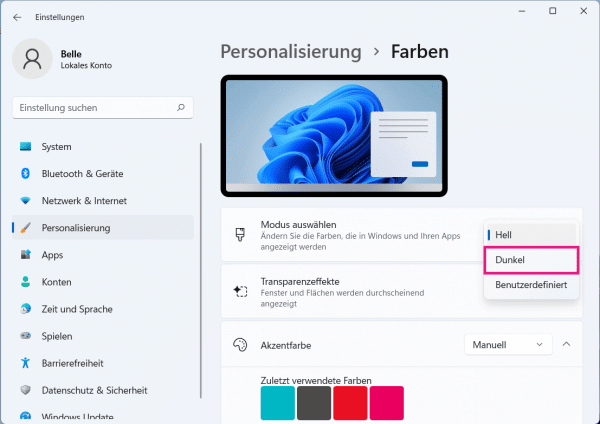
–Bild aus https://www.heise.de/
So aktivieren Sie den dunklen Modus bei Google unter Windows 10
Wie aktiviert man den dunklen Modus in Google Chrome unter Windows 10? Die Anweisungen lauten wie folgt:
Schritt 1: Drücken Sie die Tasten Windows + I zusammen, um die Anwendung Einstellungen zu öffnen.
Schritt 2: Gehen Sie zu Personalisierung > Farben. Klicken Sie auf das Dropdown-Menü unter dem Abschnitt Farbe auswählen und wählen Sie Dunkel.
Sie können auch Benutzerdefiniert wählen. Dann müssen Sie unter Standard-App-Modus auswählen die Option Dunkel wählen. Wählen Sie je nach Bedarf Hell oder Dunkel unter Standardmäßigen Windows-Modus auswählen.
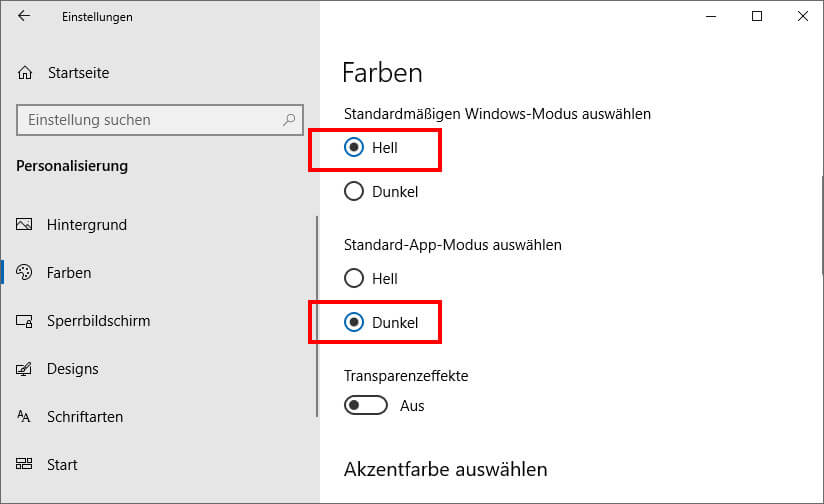
–Bild aus https://www.giga.de/
So aktivieren Sie den Dunkelmodus von Google auf Mac
Wie aktiviert man den dunklen Modus von Chrome auf Mac? Lesen Sie weiter.
Schritt 1: Öffnen Sie die Systemeinstellungen in der oberen linken Ecke der Mac-Symbolleiste.
Schritt 2: Gehen Sie zu Allgemein und wählen Sie das dunkle Thema aus den Erscheinungsbildoptionen.
So aktivieren Sie den Dunkelmodus von Google auf Handys?
Wie schaltet man den Google Dark Mode ein? In diesem Teil erfahren Sie, wie man das auf dem Android-Handy und dem iPhone macht.
So aktivieren Sie den dunklen Modus bei Google auf Android-Handys
Wie schaltet man den dunklen Modus bei Google auf Android-Handys ein? Sie können den Chrome Dark Mode auf Ihrem Android-Gerät über die App selbst konfigurieren.
Schritt 1: Öffnen Sie die Google Chrome-App auf Ihrem Android-Telefon.
Schritt 2: Tippen Sie auf die drei vertikalen Punkte in der oberen rechten Ecke und dann auf Einstellungen.
Schritt 3: Tippen Sie auf Thema und wählen Sie Dunkel, um zum dunklen Modus von Chrome zu wechseln.
So aktivieren Sie den dunklen Modus bei Google auf iPhones
Wie schaltet man den dunklen Modus bei Google auf iPhone ein?
Schritt 1: Öffnen Sie die Einstellungen.
Schritt 2: Navigieren Sie zu Anzeige & Helligkeit. Schalten Sie das Erscheinungsbild auf Dunkel um.
Letzte Worte
Wie schaltet man den Chrome Dark Mode unter Windows/Mac/Phone ein? Antworten finden Sie in diesem Beitrag. Ich hoffe, dass dieser Beitrag hilfreich für Sie sein kann.